分享
开源分享:【大厂前端面试题解析+核心总结学习笔记+真实项目实战+最新讲解视频】
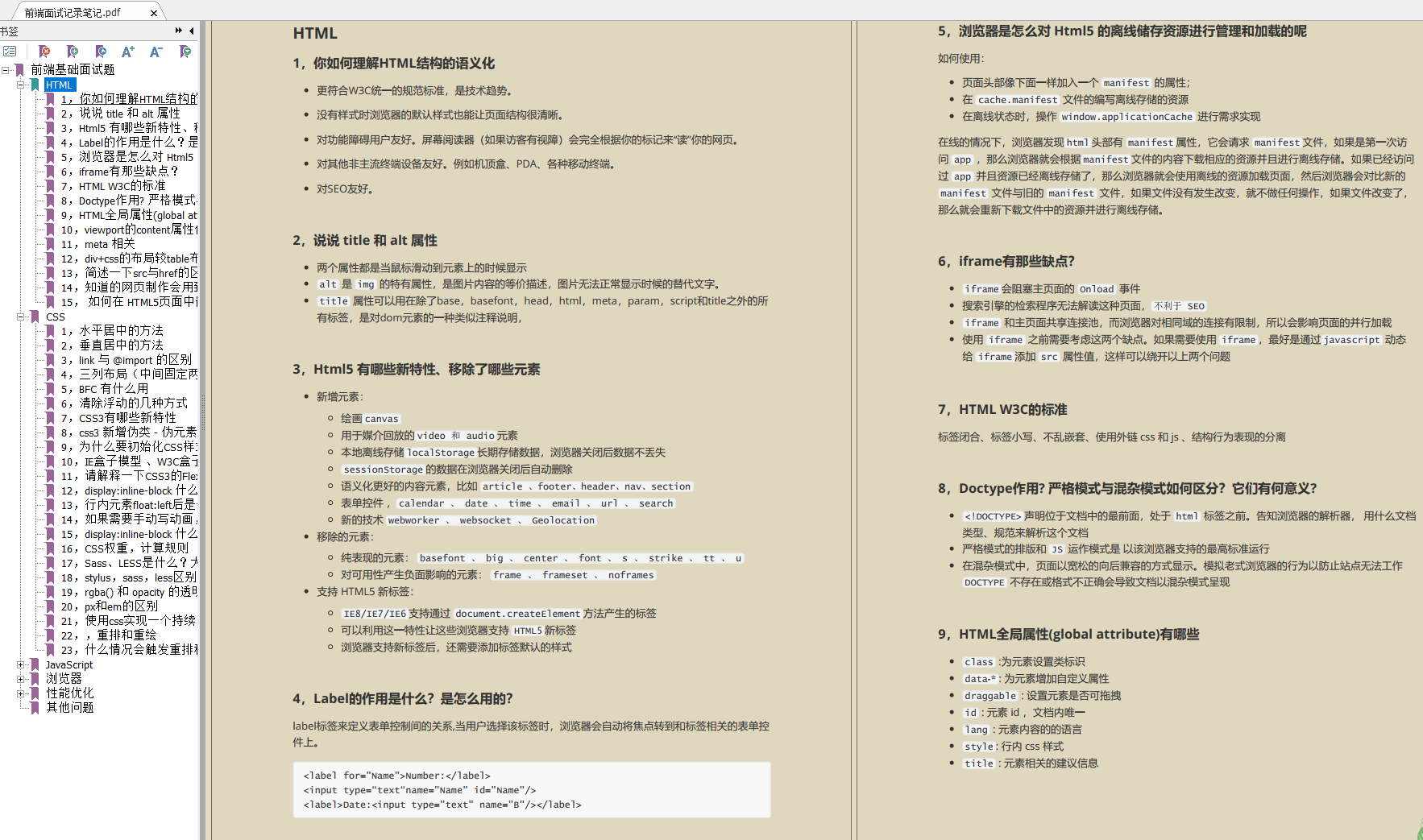

=================================================================
idea从零到精通(努力更新中。。。)
===============================================================
前几篇学习了基本用法、快捷键、调试等,这节来一起研究一些创建web项目、部署到tomcat以及运行web项目。
======================================================================
打开File => New => Project
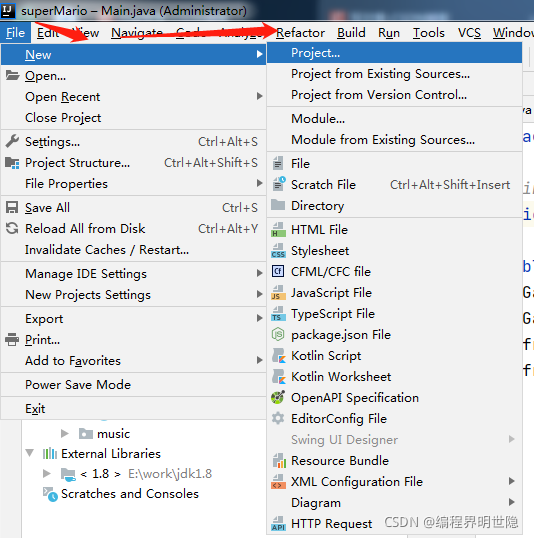
配置相关参数
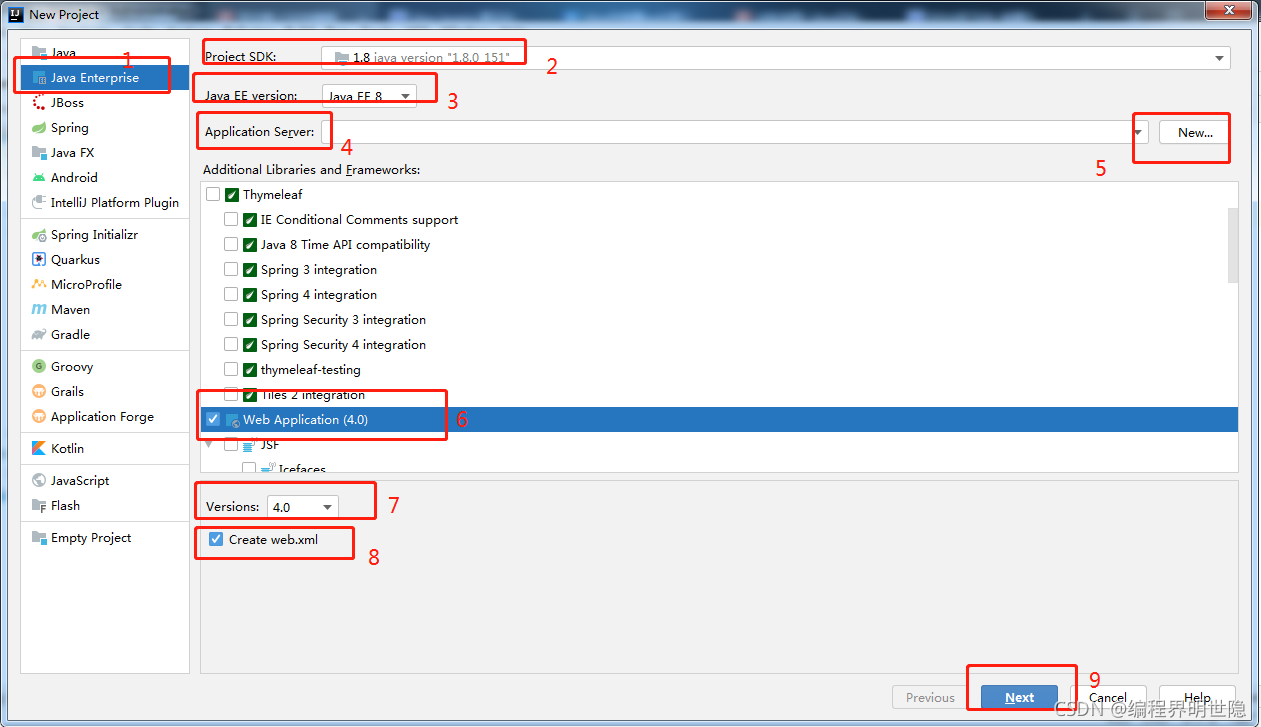
-
选择Java EnterPrise
-
选择你需要的 jdk
-
选择Java EE的版本
-
选择WEB容器,我用的是tomcat
-
如果是第一次,则定级图中5的NEW 来配置tomcat
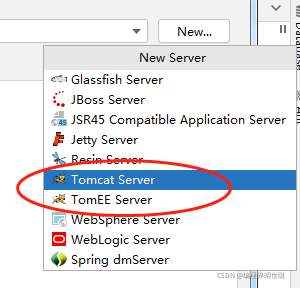
选择好自己tomcat的安装目录
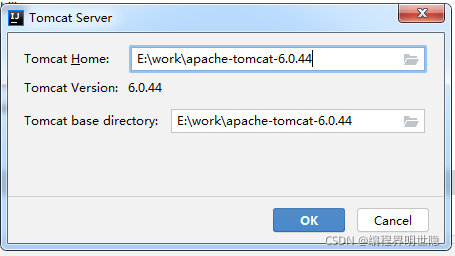
- 勾线Web Application

-
选择Versions(如果有的选的情况下,我一般默认)
-
Create web.xml 勾选上,省的自己建
-
点击next
-
输入工程名称 ,点击Finish,完成创建。
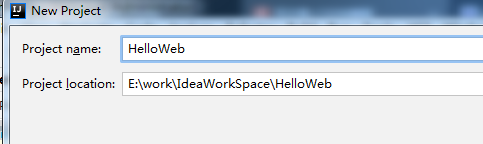
-
创建好web项目后的目录如下

=====================================================================
如果想修改部署信息的可以跟下面步骤改。
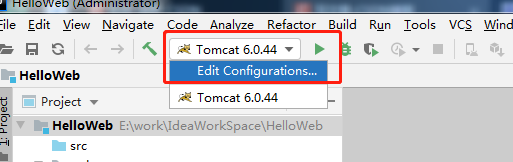

-
配置新的服务器,或者删除服务器
-
修改服务名称
-
针对当前服务修改配置
-
勾上就在服务启动后自动运行,也可以修改打开的浏览器
-
修改端口
===================================================================

启动完成

然后自动帮我打开了浏览器(如果没默认打开则自己输入地址到浏览器打开)
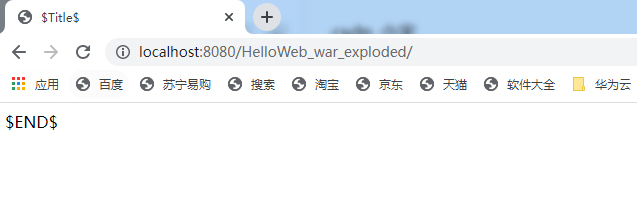
我们发现这个地址不太好看,改一下地址,从刚才修改配置的地方进去修改一下,注意这里选择Deployment,然后在Application context修改。

重启服务

===================================================================
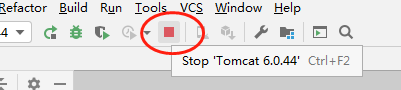
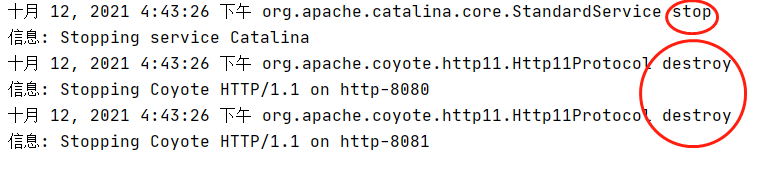
===========================================================================
在想要创建Servlet的包中右键,New=> Create New Servlet

输入名称,点击OK创建

编写Servlet代码如下:
package servlet;
import java.io.IOException;
import javax.servlet.ServletException;
import javax.servlet.http.HttpServlet;
import javax.servlet.http.HttpServletRequest;
import javax.servlet.http.HttpServletResponse;
public class HelloServlet extends HttpServlet {
protected void doPost(HttpServletRequest request,
HttpServletResponse response)
throws ServletException, IOException {
response.setContentType(“text/html;charset=utf-8”);
response.getWriter().println(“我的第一个Servlet”);
}
protected void doGet(HttpServletRequest request,
HttpServletResponse response)
throws ServletException, IOException {
doPost(request,response);
}
}
找到 web.xml 加入 servlet 映射:
<?xml version="1.0" encoding="UTF-8"?><web-app xmlns=“http://xmlns.jcp.org/xml/ns/javaee”
xmlns:xsi=“http://www.w3.org/2001/XMLSchema-instance”
xsi:schemaLocation=“http://xmlns.jcp.org/xml/ns/javaee http://xmlns.jcp.org/xml/ns/javaee/web-app_4_0.xsd”
version=“4.0”>
HelloServlet
servlet.HelloServlet
HelloServlet
/hello
重新启动服务,浏览器输入:http://localhost:8080/HelloWeb/hello
最后
四轮技术面+一轮hr面结束,学习到了不少,面试也是一个学习检测自己的过程,面试前大概复习了 一周的时间,把以前的代码看了一下,字节跳动比较注重算法,面试前刷了下leetcode和剑指offer, 也刷了些在牛客网上的面经。大概就说这些了,写代码去了~
祝大家都能收获大厂offer~
篇幅有限,仅展示部分内容
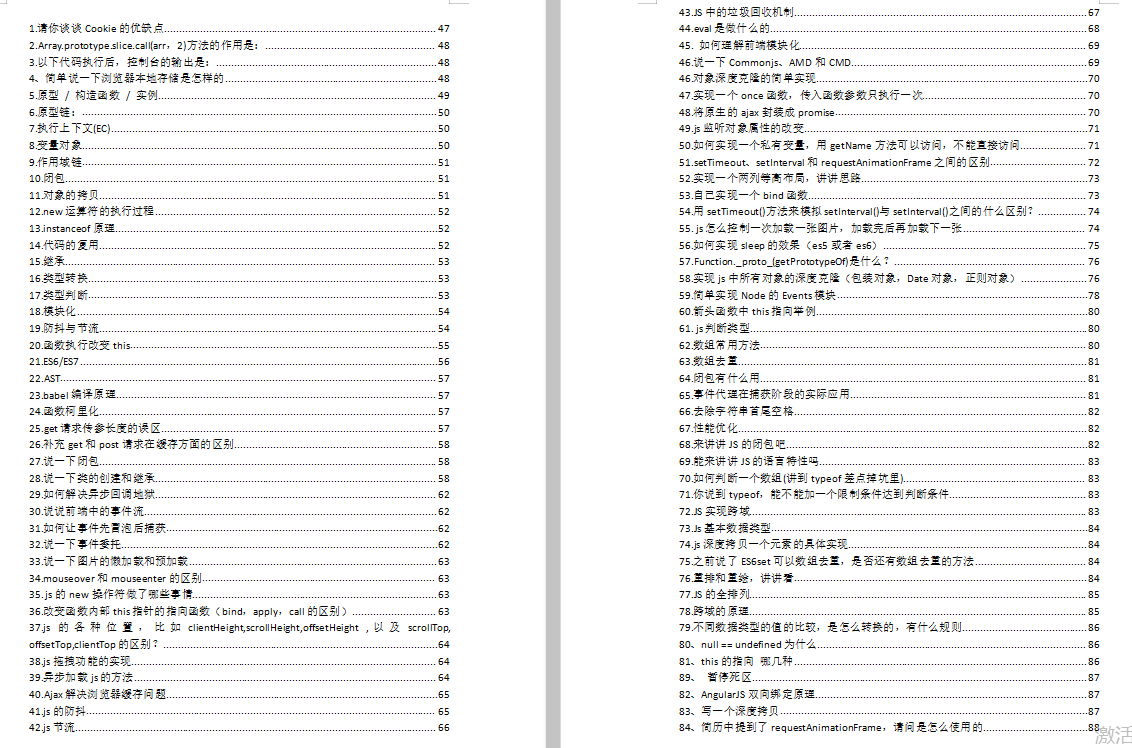

























 被折叠的 条评论
为什么被折叠?
被折叠的 条评论
为什么被折叠?








